Como configurar o Google Analytics 4 (GA4) no Google Sites?
Aprenda como configurar o Google Analytics 4 (GA4) no seu site feito com Google Sites para monitorar o tráfego e analisar o perfil dos seus usuários.
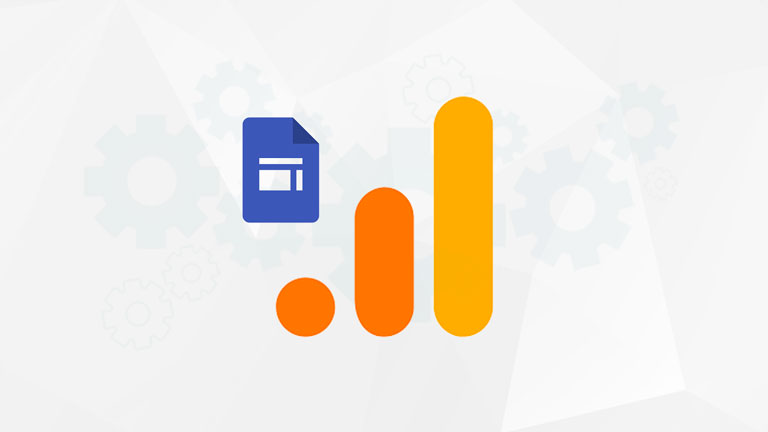
PUBLICADO POR AYLTON INACIO
Tutoriais e Artigos > Google Analytics
Se você tem um site feito no Google Sites já pronto, chegou a hora de monitorar o tráfego e mensurar o real retorno que ele gera para você usando o Google Analytics 4.
O Google Analytics é a melhor ferramenta do mercado para você descobrir informações estratégicas sobre o público do seu site e fazer ajustes preciosos.
▶ Se preferir, acesse "Google Sites com Google Analytics 4: guia para iniciante!" no YouTube.
É possível, por exemplo, acompanhar a quantidade de usuários em tempo real; as cidades que mais geram tráfego; o tempo que os usuários ficam no site; páginas mais acessadas; entre várias outras coisas. Como Google Sites e Google Analytics são da mesma empresa, a integração é bem simples.
A imagem a seguir mostra o relatório Tempo Real do Google Analytics 4:
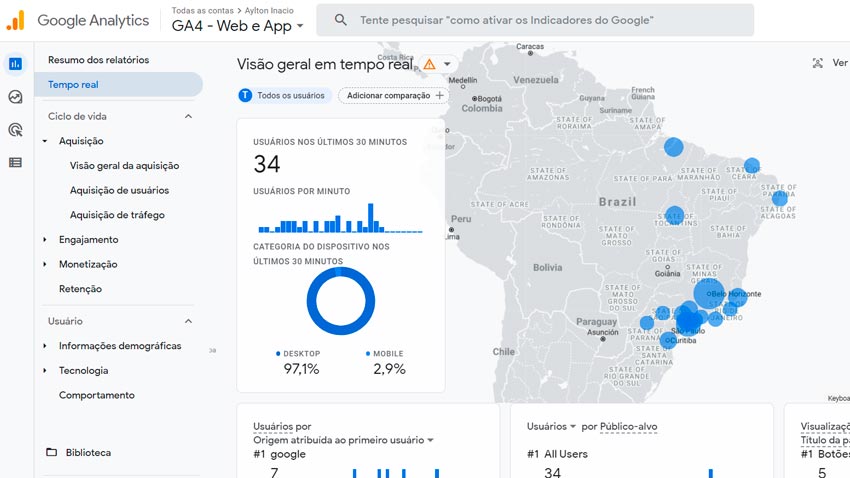
A imagem a seguir mostra o relatório Tempo Real do Google Analytics Universal:
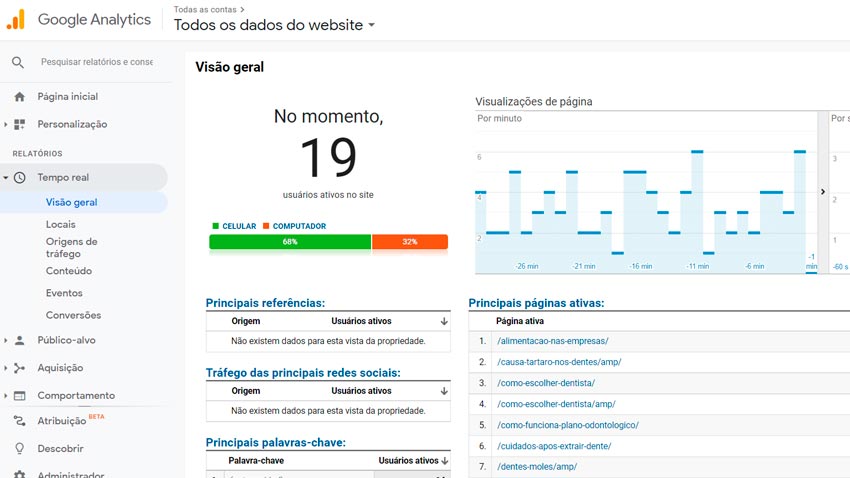
O Google Analytics 4 é a versão mais nova da ferramenta e é a recomendada, mas é possível também configurar a versão anterior, chamada de Universal.
Google Analytics 4 no Google Sites
Siga as etapas a seguir para configurar o Google Analytics no seu Google Sites:
- Acesse https://analytics.google.com/
- Faça o login com um email do Google
- Crie uma conta para organizar as configurações futuras. Ex: Sites dos clientes de SP
- Marque a opção Produtos e Serviços do Google para ter mais dados sobre seu site
- Crie a propriedade do site com nome, fuso horário e moeda. Uma propriedade agrupa configurações e os relatórios de determinado site ou app.
- Se quiser também uma propriedade do Google Analytics Universal, clique em Opções Avançadas.
- Informe o tamanho da sua empresa e objetivos, depois clique em Criar
- Se não for criado automaticamente, crie um Fluxo de Dados para a web com os dados do seu site.
- Deixe ativa a Métrica Otimizada para coletar automaticamente os eventos mais importantes.
- Copie o ID da Métrica gerado.
- Acesse o Google Sites https://sites.google.com/ em outra aba
- Entre no site desejado.
- Clique em Configurações (ícone engrenagem) > Análise e cole o ID da Métrica
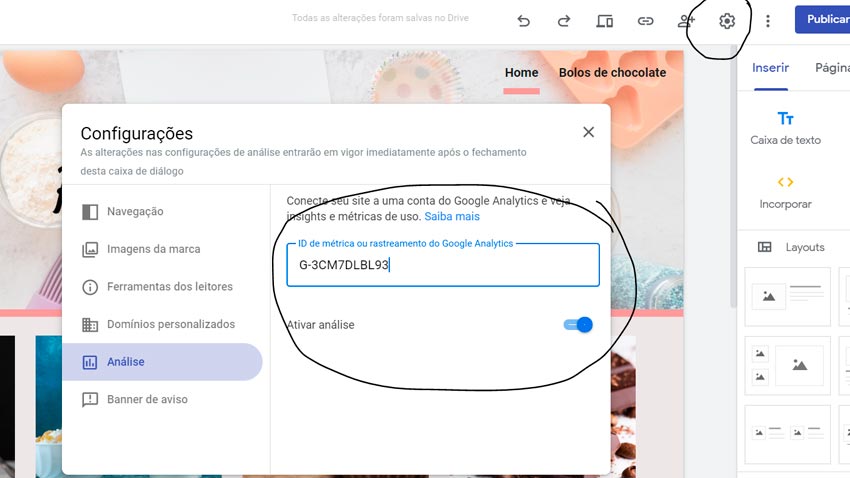
Depois que finalizar, Publique as alterações (se necessário) e acesse seu site. Volte para o Google Analytics, clique em Relatórios > Tempo Real para acompanhar o acesso realizado. Já os outros relatórios demoram algumas horas para apresentar dados, normalmente 1 dia.
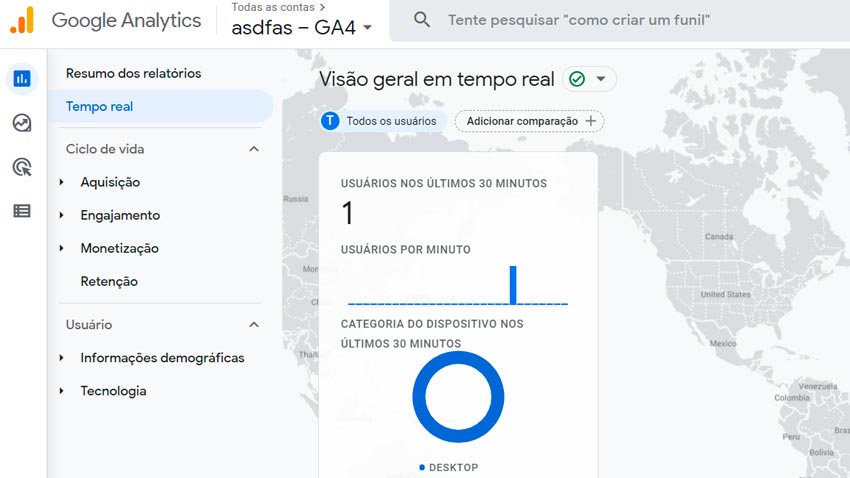
Então é isso, eu espero que você tenha gostado desta publicação. Fique à vontade para compartilhar nas suas redes sociais para ajudar na divulgação e crescimento do site.
Aproveite para se inscrever no meu canal do YouTube e também na News do site pra ficar por dentro das novidades em artigos, tutoriais e cursos online.
Abraço e até a próxima!

